Než začnete blikat směrovač Tp-Link, přečtěte si článek o tom, jak vybrat správný firmware a odkud jej stáhnout (pokud jste jej ještě nečetli). Archiv s novým firmwarem by již měl být uložen na našem počítači. V tomto článku se podíváme na samotný proces aktualizace softwaru na směrovačích Tp-Link.
Nezáleží na tom, jaký model máte: TL-WR741N, TL-WR842ND, TD-W8968, TD-W8960N, TL-WR841N, TL-WR741ND, TL-WR843ND atd., Tento článek bude fungovat pro jakýkoli model.
Pokyny k aktualizaci softwaru pro konkrétní modely Tp-Link:
Manuál pro Tp-Link TL-WR841N
Podrobné pokyny pro firmware TL-WR741ND a TL-WR740N
Pokud máte tyto modely, postupujte podle odkazů. Pokud ne, postupujte podle těchto pokynů.
Samotný proces blikání je pro vaše zařízení velmi jednoduchý a bezpečný. Ale za předpokladu, že budete dodržovat následující pravidla:
1. Směrovač Tp-Link lze blikat pouze pomocí síťového kabelu. Pomocí kabelu LAN dodávaného se sadou připojte router k počítači. Vypněte Wi-Fi v počítači (pokud byl připojen).
2. Po spuštění aktualizace softwaru za žádných okolností nevypínejte router a počítač. Nedotýkejte se kabelu.
3. Ujistěte se, že jste stáhli správný firmware. Pro váš model routeru a správně vybrali verzi hardwaru. Přečtěte si tento článek znovu.
Po bliknutí budou všechna nastavení routeru resetována na výchozí tovární hodnoty. Budete jej muset znovu nakonfigurovat. Zadejte nastavení WAN (od poskytovatele internetu), název bezdrátové sítě Wi-Fi, heslo atd. Nebo vytvořte záložní kopii nastavení a obnovte je po firmwaru.
Pokud jsme přišli na bezpečnostní pravidla, pak můžeme pokračovat.
Extrahujte soubor firmwaru z archivu
Ještě jeden bod. Firmware jste stáhli z webu v archivu .rar. Z toho musíte extrahovat soubor ve formátu .bin. Říká se tomu něco takového: wr841nv7_en_3_13_11_up_boot (121116) .bin.
Jednoduše jej vytáhněte z archivu na plochu nebo do složky.
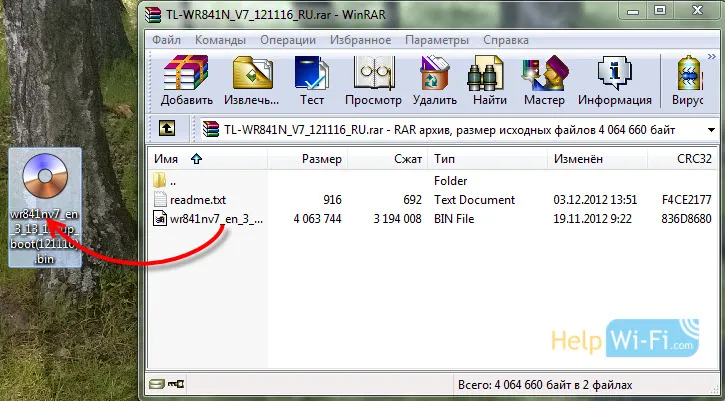 Soubor by měl být pouze na ploše nebo ve složce. Abychom si to mohli vybrat.
Soubor by měl být pouze na ploše nebo ve složce. Abychom si to mohli vybrat.
Jak flash router Tp-Link?
Jak jsem psal výše, musíte připojit router k notebooku pomocí síťového kabelu. A pokud bylo navázáno připojení, odpojte se od bezdrátové sítě.
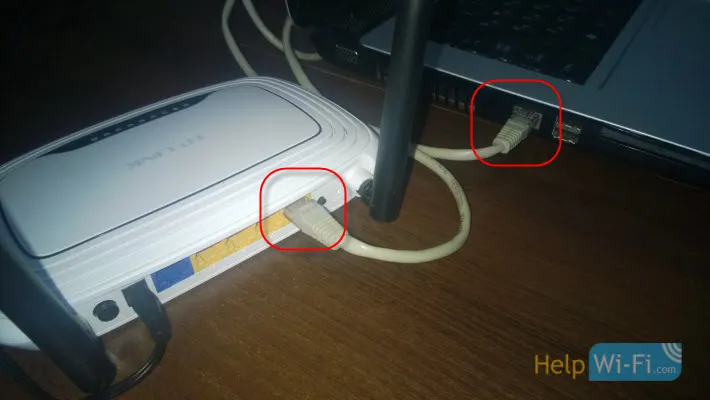 Kabel z modrého konektoru WAN lze v době aktualizace vytáhnout, není to však nutné.
Kabel z modrého konektoru WAN lze v době aktualizace vytáhnout, není to však nutné.
Vše je připojeno, pak v počítači otevřeme jakýkoli prohlížeč a v adresním řádku přejdeme na adresu 192.168.0.1 , 192.168.1.1 nebo http://tplinkwifi.net . Ve výchozím nastavení zadejte uživatelské jméno a heslo (pokud jste je nezměnili) - admin a admin . IP adresu pro zadání nastavení, výchozí přihlašovací jméno a heslo můžete vidět na štítku, který by měl být na samotném routeru.
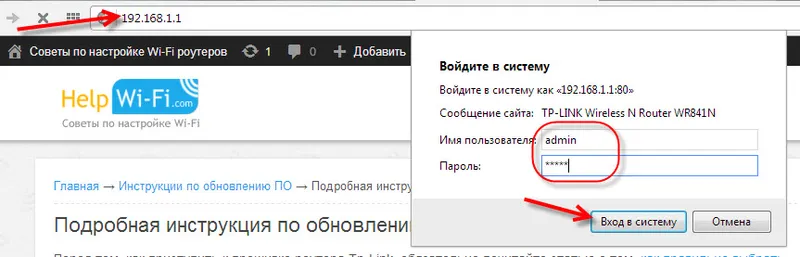 Na stránce nastavení nalevo, úplně dole, otevřete kartu Systémové nástroje - Aktualizace firmwaru . Pokud máte ruský firmware na routeru Wi-Fi Tp-Link, postupujte takto: Systémové nástroje - Aktualizace firmwaru .
Na stránce nastavení nalevo, úplně dole, otevřete kartu Systémové nástroje - Aktualizace firmwaru . Pokud máte ruský firmware na routeru Wi-Fi Tp-Link, postupujte takto: Systémové nástroje - Aktualizace firmwaru .
Klikněte na tlačítko " Vybrat soubor ".
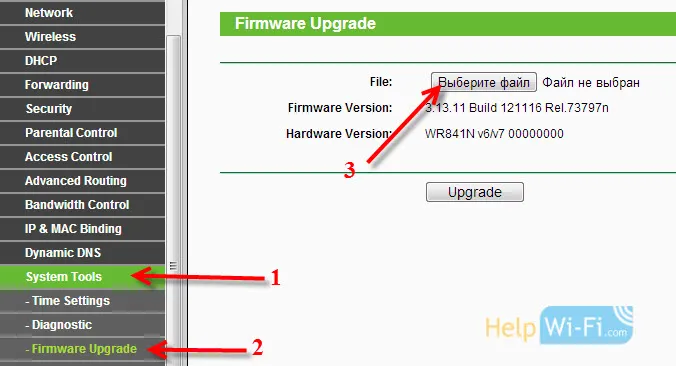 Vyberte soubor s firmwarem v počítači ve formátu .bin (který jsme extrahovali z archivu na začátku článku).
Vyberte soubor s firmwarem v počítači ve formátu .bin (který jsme extrahovali z archivu na začátku článku).
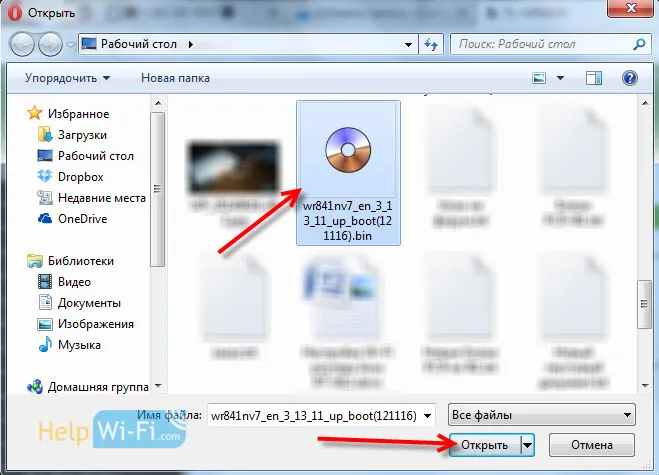 Klikněte na tlačítko Upgradovat .
Klikněte na tlačítko Upgradovat .
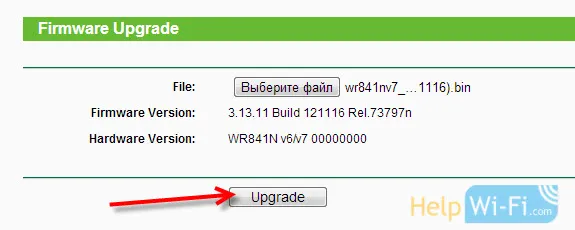 Spustí se proces aktualizace.
Spustí se proces aktualizace.
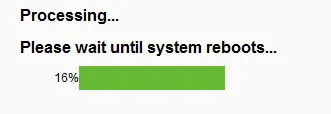 Po dokončení bude router restartován.
Po dokončení bude router restartován.
Pokud firmware nefungoval dobře, je nemožné zadat nastavení routeru, reset nepomůže, indikátory nefungují jako obvykle atd., Pak se pravděpodobně něco pokazilo. Můžete zkusit router obnovit podle těchto pokynů.
Protože všechna nastavení budou resetována, budete muset znovu zadat nastavení (pomocí standardního uživatelského jména / hesla) a nakonfigurovat router. Můžete to udělat pomocí příkladu TL-WR941ND.
